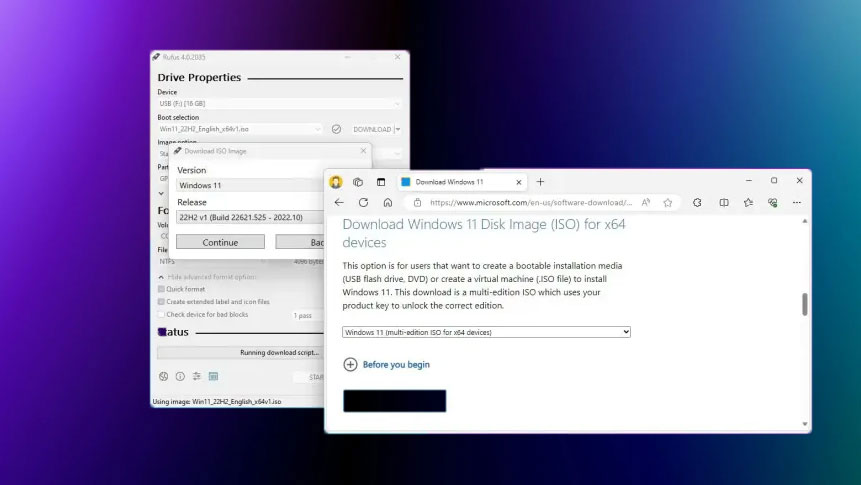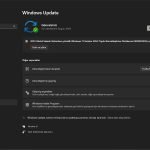Windows 11 22H2 ISO indirmek istiyorsanız eğer kullanabileceğiniz 3 yöntem bulunuyor. Üstelik Microsoft sitesinden indirebilirsiniz.
Windows 11 22H2 ISO dosyasını (2022’deki mevcut sürüm) Microsoft destek sitesi de dahil olmak üzere birçok yoldan indirebilirsiniz. Ayrıca, Media Creation Tool’u kullanarak ISO dosyasını da indirebilirsiniz. Ya da Windows 11, Windows 10 ve daha eski sürümlerin herhangi bir sürümü için ISO dosyasını indirmenize izin veren Rufus gibi üçüncü taraf araçları da kullanabilirsiniz.
ISO dosyası, normalde disk veya USB gibi fiziksel ortamlarda bulunması gereken kurulum dosyalarını kapsayan bir kalıptır. ISO dosyasını indirme özelliği, Windows 11 22H2’yi bir sanal makineye yüklemek, diğer bilgisayarları yükseltmek için USB oluşturmak veya yükseltme kurulumunu başlatmak için Dosya Gezgini’ne bağlamakta kullanışlı olabilir.
Bu yazımızda, Windows 11 2022 Update (Sürüm 22h2) ISO dosyasını üç farklı şekilde indirme adımlarını bulabilirsiniz.
Windows 11 22H2 ISO İndir – Microsoft Sitesinden
Windows 11 22H2’nin ISO dosyasını doğrudan indirmek için bu adımları takip edebilirsiniz:
- Microsoft Destek sitesini açın.
- “Windows 11 Disk Görüntüsünü (ISO) İndirme” bölümünün altında, Windows 11 (Multi-edition ISO) seçeneğini seçin.
- İndir düğmesine tıklayın.
- Kurulum dilini seçin.
- Onayla düğmesine tıklayın.
- Mevcut Windows 11 ISO dosyasını bilgisayarınıza kaydetmek için İndir düğmesine tıklayın.
İşlemleri tamamladığınızda, 2022 Güncellemesini içeren ISO indirilecek ve onu önyüklenebilir bir medya oluşturmak veya işletim sistemini sanal bir makineye yüklemek için kullanabileceksiniz.
Medya Oluşturma Aracı ile Windows 11 22H2 ISO Dosyasını İndirme
Medya Oluşturma Aracı ile Windows 11 ISO dosyasının güncel sürümünü indirmek için bu adımları takip edebilirsiniz:
- Microsoft Destek sitesini açın.
- “Windows 11 Yükleme Medyası Oluşturma” bölümünün altında, Hemen indir düğmesine tıklayın.
- Aracı başlatmak için MediaCrationToolW11.exe dosyasına çift tıklayın.
- Kabul Et düğmesine tıklayın.
- İleri düğmesine tıklayın.
- ISO dosyası seçeneğini seçin.
- İleri düğmesine tıklayın.
- ISO dosyasının kaydedileceği konumu seçin.
- ISO dosya adını onaylayın – örneğin, Windows_11_22H2_ISO.
- Kaydet düğmesine tıklayın.
- Bitir düğmesine tıklayın.
Adımları tamamladıktan sonra, uygulama ISO’yu indirecek ve Windows 11 2022 Update ISO dosyasını oluşturacaktır.
Rufus ile Windows 11 ISO Dosyasını İndirme
ISO dosyasını indirmek üzere Rufus’u kullanmak için bu adımları takip edebilirsiniz:
- Rufus sitesini açın.
- “İndir” bölümünün altında, en son sürümü indirmek için bağlantıya tıklayın.
- Aracı başlatmak için dosyaya çift tıklayın.
- Ayarlar düğmesini tıklayın (sayfanın altında soldan üçüncü düğme).
- “Ayarlar” bölümünün altında, “Güncellemeleri kontrol et” açılır menüsünü kullanın ve Günlük seçeneğini seçin.
- Kapat düğmesine tıklayın.
- Kapat düğmesine tekrar tıklayın.
- Rufus’u tekrar açın.
- “Önyükleme seçimi” bölümünün altında, açılır menüyü kullanın ve “Disk veya ISO görüntüsü” seçeneğini seçin.
- Aşağı ok düğmesine (sağ tarafta) tıklayın ve İndir seçeneğini seçin.
- İndir düğmesine tıklayın.
- Windows 11 seçeneğini seçin.
- Devam düğmesine tıklayın.
- “Sürüm” bölümünün altında, indirmek istediğiniz Windows 11 ISO’yu seçin. Örneğin, ISO dosyasını indirmek için 22H2 (Derleme 22621.xxx – 2022.xx) seçeneğini seçin.
- Devam düğmesine tıklayın.
- Windows 11 Home/Pro/Edu seçeneğini belirleyin.
- Devam düğmesine tıklayın.
- Windows 11’in kurulum dilini seçin.
- Devam düğmesine tıklayın.
- İşletim sistemi mimarisi için x64 seçeneğini seçin.
- İndir düğmesine tıklayın.
- Windows 11 22H2 ISO dosyasının otomatik olarak kaydedileceği konumu seçin.
Adımları tamamladığınızda Windows 11 2022 Update ISO dosyası (mevcut sürüm) cihaza indirilecektir.